نور را با V-Ray در 3ds Max تنظیم کنید
V-Ray یکی از محبوب ترین افزونه ها برای ایجاد تصاویر فیزیکی است. ویژگی برجسته آن پیکربندی آسان و امکان به دست آوردن نتایج با کیفیت بالا است. با استفاده از V-Ray که در محیط 3ds Max استفاده می شود، مواد، روشنایی و دوربین ها ایجاد می شود، تعامل آن در صحنه منجر به ایجاد سریع تصویر طبیعی می شود.
در این مقاله، تنظیمات روشنایی با استفاده از V-Ray را مطالعه خواهیم کرد. نور مناسب برای ایجاد صحیح تجسم بسیار مهم است. این باید بهترین کیفیت اشیاء در صحنه را شناسایی کند، سایه های طبیعی ایجاد کند و از نویز، نور و سایر مصنوعات محافظت کند. ابزار V-Ray برای تنظیم نور را در نظر بگیرید.
محتوا
نحوه تنظیم نور با استفاده از V-Ray در 3ds Max
ما به شما توصیه می کنیم که بخوانید: نحوه نصب 3ds max
1. اول از همه، دانلود و نصب V-Ray. به سایت توسعه دهنده بروید و نسخه V-Ray را برای 3ds Max طراحی کنید. آن را دانلود کنید. برای دانلود برنامه، ثبت نام در سایت.
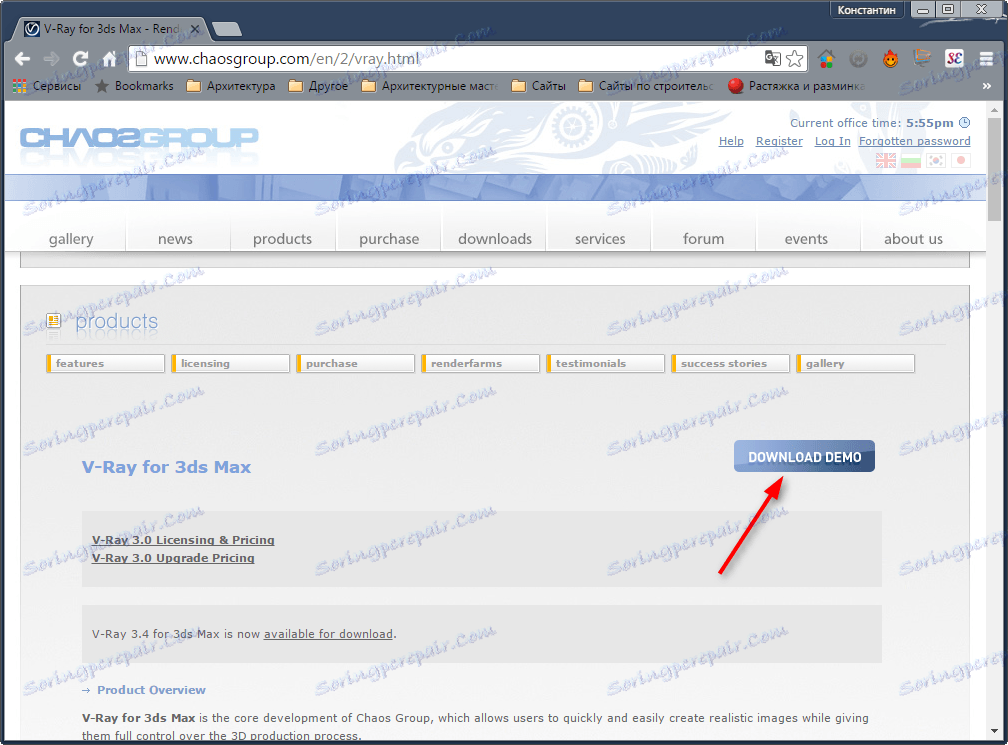
2. برنامه را بر اساس دستورالعمل نصب جادوگر نصب کنید.
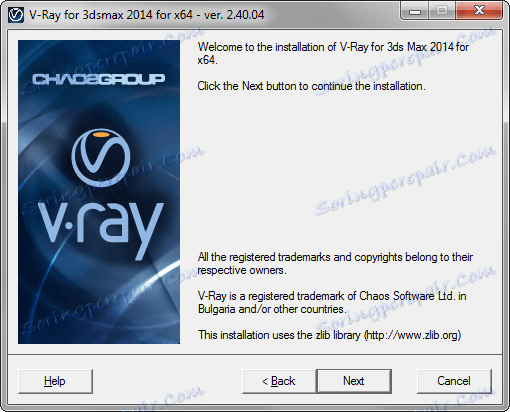
3. اجرای 3ds Max، کلید F10 را فشار دهید. قبل از ما پانل تنظیمات رندر است. در برگه معمولی، پیمایش رندر اختصاصی را پیدا کرده و V-Ray را انتخاب کنید. روی «ذخیره به عنوان پیشفرضها» کلیک کنید.
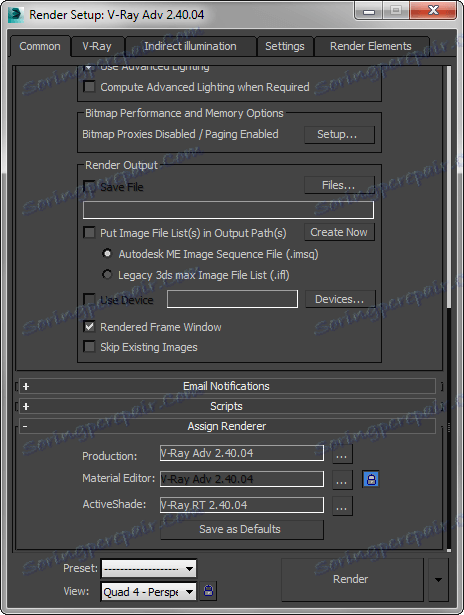
بسته به صحنه، انواع مختلف نور وجود دارد. البته نورپردازی برای رندر موضوع با تنظیمات نور برای بیرونی متفاوت است. چند طرح پایه روشنایی را در نظر بگیرید.
همچنین ببینید: کلید های داغ در 3ds max
ایجاد نور برای تجسم بیرونی
1. صحنه ای را که در آن روشنایی تنظیم می شود، باز کنید.
2. منبع نور را تنظیم کنید. ما خورشید را تقلید خواهیم کرد. در زبانه "ایجاد" نوار ابزار، "چراغ ها" را انتخاب کرده و روی "V-Ray Sun" کلیک کنید.
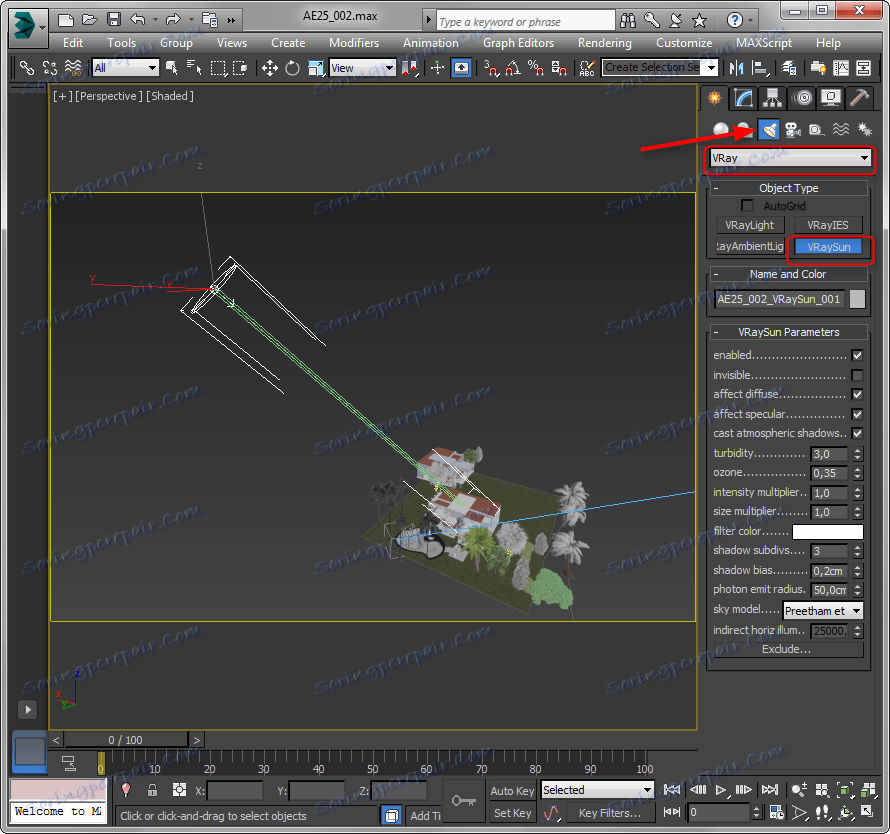
3. نقطه شروع و پایان اشعه خورشید را مشخص کنید. زاویه بین پرتو و سطح زمین، نوع صبحگاهی، بعد از ظهر یا شب نوع جو را تعیین می کند.

4. خورشید را انتخاب کنید و به برگه "اصلاح" بروید. ما به پارامترهای زیر علاقمندیم:
- فعال - خورشید روشن و خاموش می شود.
- کدورت - بیشتر این مقدار - بیشتر گرد و غبار جو.
- ضریب شدت - پارامتر تنظیم روشنایی نور خورشید.
- ضریب اندازه - اندازه خورشید. پارامتر بزرگتر، سایه ها بیشتر تار می شود.
- Subdivs سایه - هرچه تعداد بیشتری باشد، سایه بهتر است.
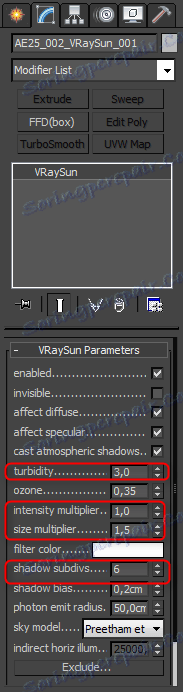
5. این تنظیم خورشید را کامل می کند. آسمان را تنظیم کنید تا واقعی تر شود. کلید "8" را فشار دهید، پانل محیط باز خواهد شد. نقشه DefaultVraySky را به عنوان نقشه محیطی انتخاب کنید، همانطور که در تصویر نشان داده شده است.
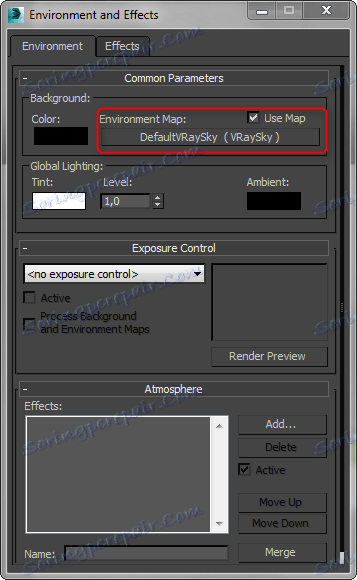
6. بدون بستن پانل محیط، کلید "M" را برای باز کردن ویرایشگر متن فشار دهید. در حین پایین نگه داشتن دکمه سمت چپ ماوس، Map DefaultVraySky را از اسلات به پانل محیط به ویرایشگر متن بکشید.
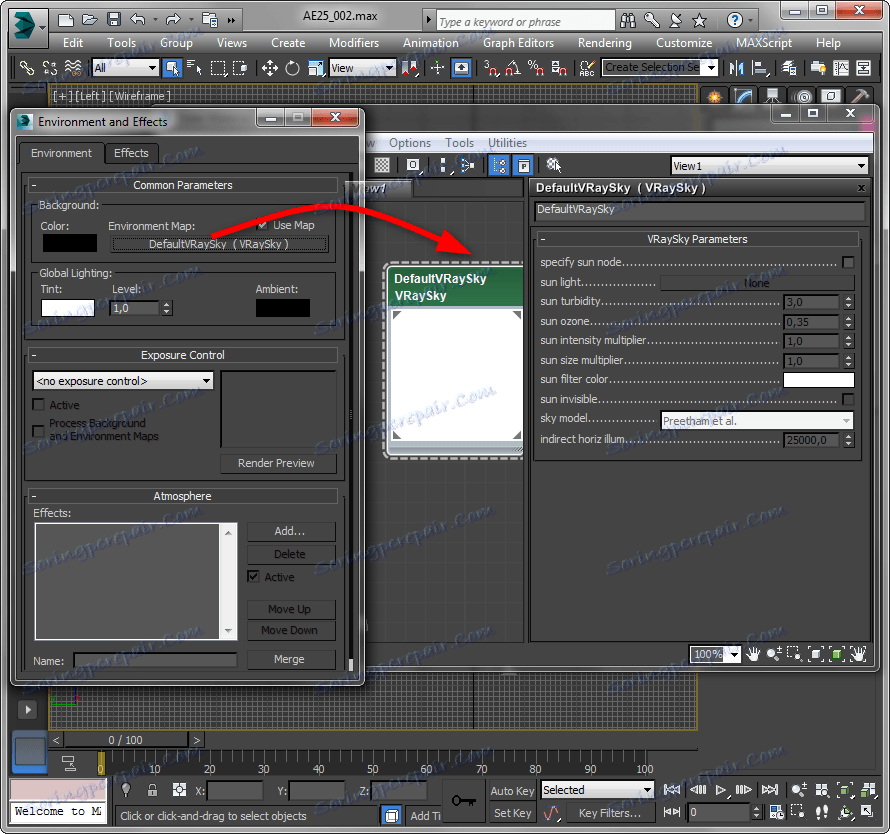
7. ما نقشه آسمان را در مرورگر مواد ویرایش می کنیم. نقشه را انتخاب کنید، جعبه "مشخص کردن گره خورشید" را انتخاب کنید. در قسمت "نور خورشید" روی "هیچیک" کلیک کنید و روی نمای خورشید کلیک کنید. ما فقط خورشید و آسمان را گره خورده ایم. در حال حاضر موقعیت خورشید، روشنایی آسمان را تعیین می کند، کاملا شبیه سازی وضعیت جو در هر زمان از روز است. تنظیمات باقیمانده به طور پیش فرض باقی خواهد ماند.
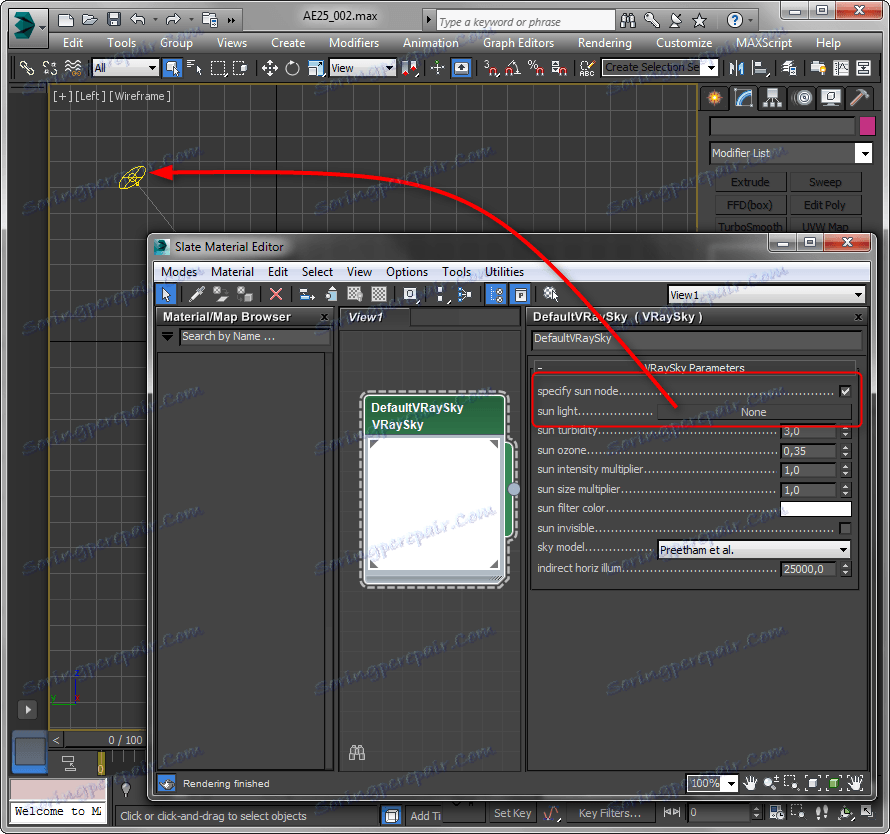
8. به طور کلی، روشنایی بیرونی تنظیم شده است. اجرای رندرها و آزمایش با نور برای دستیابی به اثرات مورد نظر.
برای مثال، برای ایجاد فضای یک روز ابری، خورشید را در پارامترهای آن خاموش کنید و تنها به آسمان یا نقشه HDRI خیره شوید.
تنظیم نور برای تجسم سوژه
1. صحنه را با ترکیب کامل برای تجسم باز کنید.
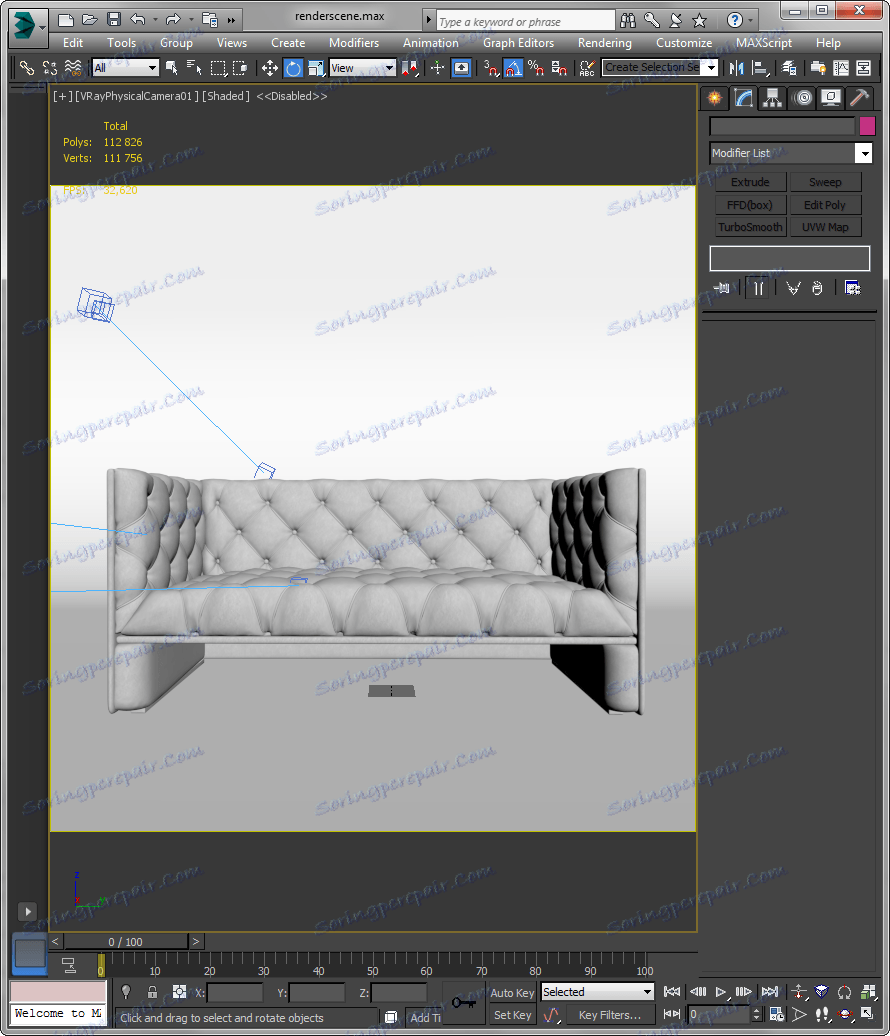
2. در برگه "ایجاد" نوار ابزار، "چراغ ها" را انتخاب کرده و روی "V-Ray Light" کلیک کنید.

3 در این دیدگاه که در آن شما می خواهید منبع نور را نصب کنید، کلیک کنید. در این مثال، نور را در مقابل جسم قرار می دهیم.
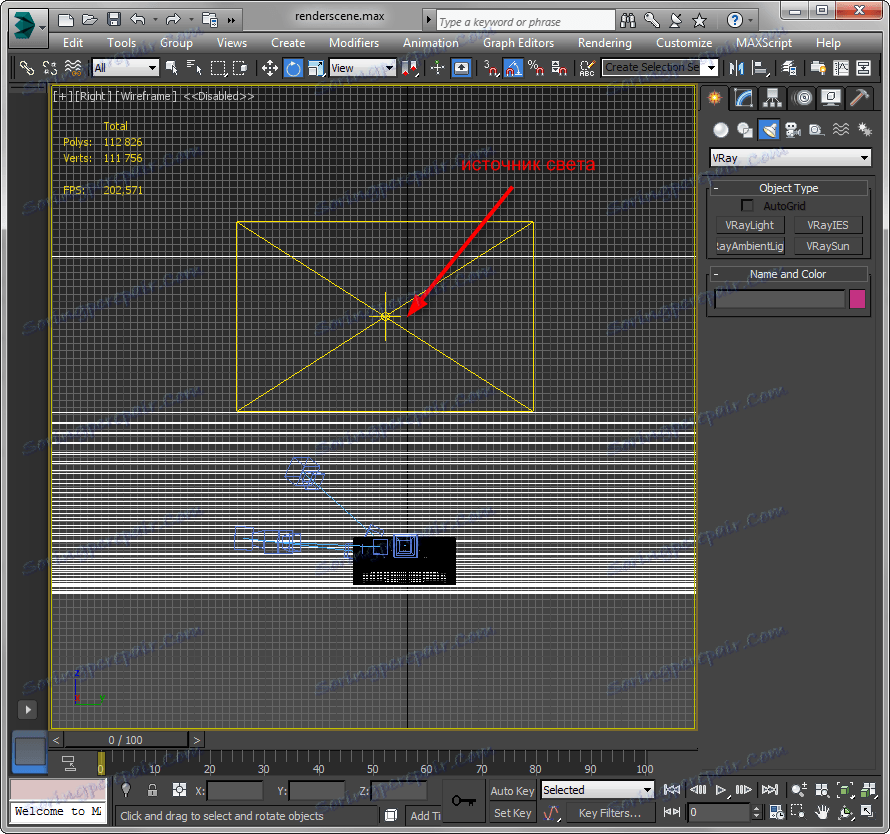
4. پارامترهای منبع نور را تنظیم کنید.
- Type - این پارامتر شکل منبع را تعیین می کند: مسطح، کروی، گنبد. این شکل در مواردی که منبع نور در صحنه قابل مشاهده است مهم است. برای مورد ما اجازه دهید به طور پیش فرض باقی می ماند هواپیما (صاف).
- شدت - به شما اجازه می دهد تا قدرت رنگ در لومن و یا مقادیر نسبی را تنظیم کنید. ما مردها را ترک می کنیم - آنها تنظیم راحتی می کنند. هرچه عدد در خط Multiplier بالاتر باشد، نور روشن تر می شود.
- رنگ - رنگ نور را تعیین می کند.
- نامرئی - منبع نور را می توان در صحنه نامرئی ساخته، اما همچنان به درخشش ادامه خواهد داد.
- نمونه برداری - پارامتر "Subdivides" کیفیت کیفیت ارائه نور و سایه را کنترل می کند. هرچه تعداد رشته بیشتر باشد، کیفیت بالاتر است.
پارامترهای باقیمانده باید به صورت پیش فرض باقی بمانند.

5. برای تصویربرداری از موضوع، توصیه می شود که چندین منبع نور از اندازه های مختلف، شدت نور و فاصله از شی را نصب کنید. دو منبع نور دیگر را روی دو طرف قرار دهید. شما می توانید آنها را نسبت به صحنه چرخان کنید و پارامترهای آنها را تنظیم کنید.
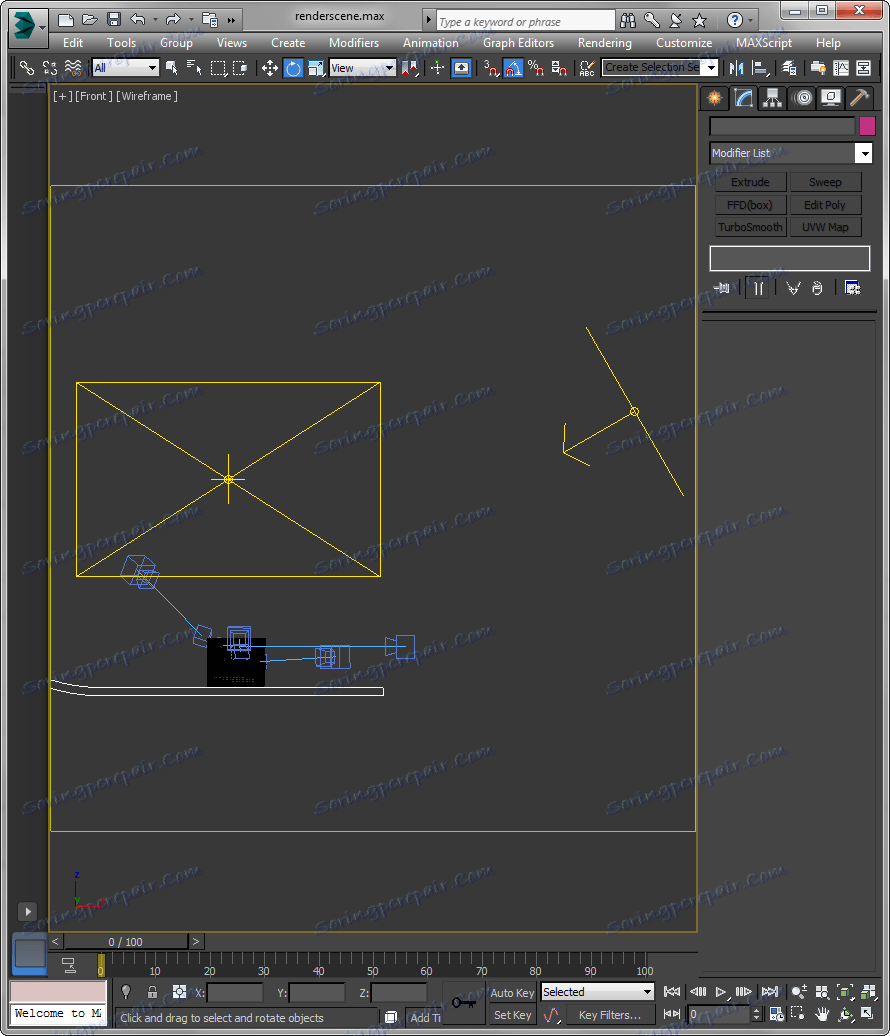
این روش یک "قرص سحرآمیز" برای نورپردازی کامل نیست، با این حال، آن را با یک آزمایشگاه واقعی عکس تقلید می کند، در نتیجه شما یک نتیجه بسیار با کیفیت خواهید داشت.
همچنین ببینید: نرم افزار 3D مدل سازی
بنابراین، ما در مورد اصول تنظیم نور در V-Ray نگاه کردیم. امیدواریم این اطلاعات به شما در ایجاد تصاویر زیبا کمک کند!